详解win10透明任务栏怎么设置
- 分类:Win10 教程 回答于: 2021年03月05日 13:04:00
有些网友在使用win10系统过程中,想要给电脑进行些个性化的操作,比如说像win7那样将win10任务栏透明化,这样显得更加酷炫些。那么win10透明任务栏怎么设置?下面小编教下大家win10透明任务栏设置方法。
方法一:
1、win10系统开始菜单打开设置。
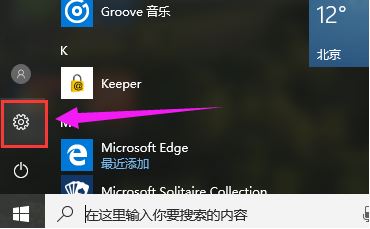
2、然后找到个性化打开。
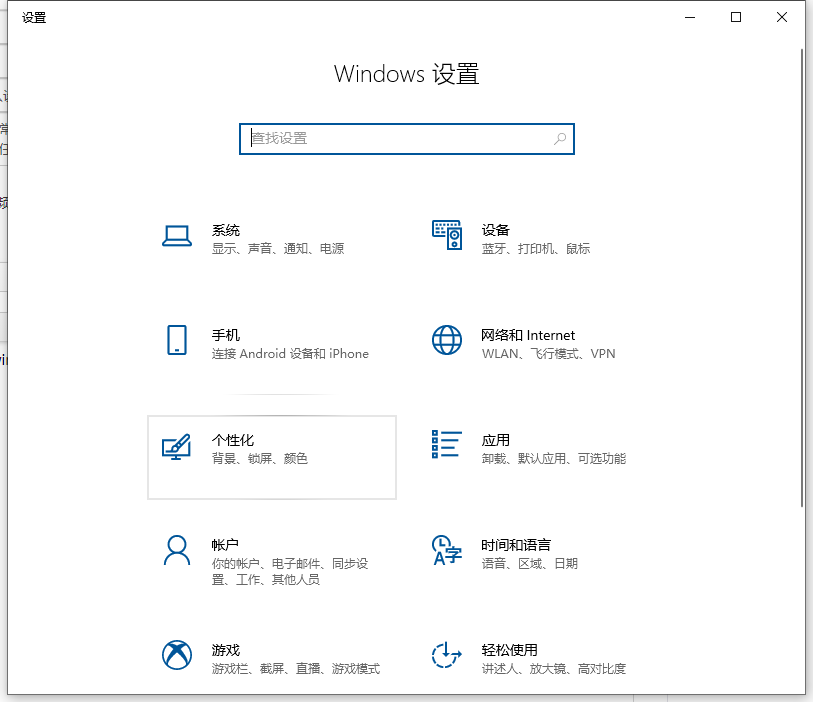
3、接着点击左侧的颜色。
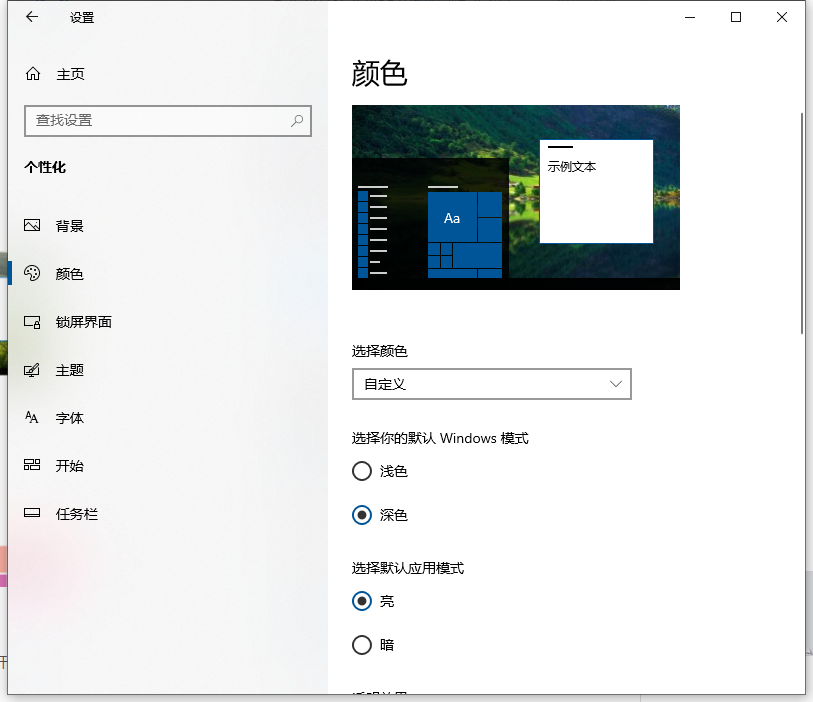
4、然后再右侧的颜色列表找到“透明效果”点击开启,这个做法透明度效果一般,透明度大概50%。
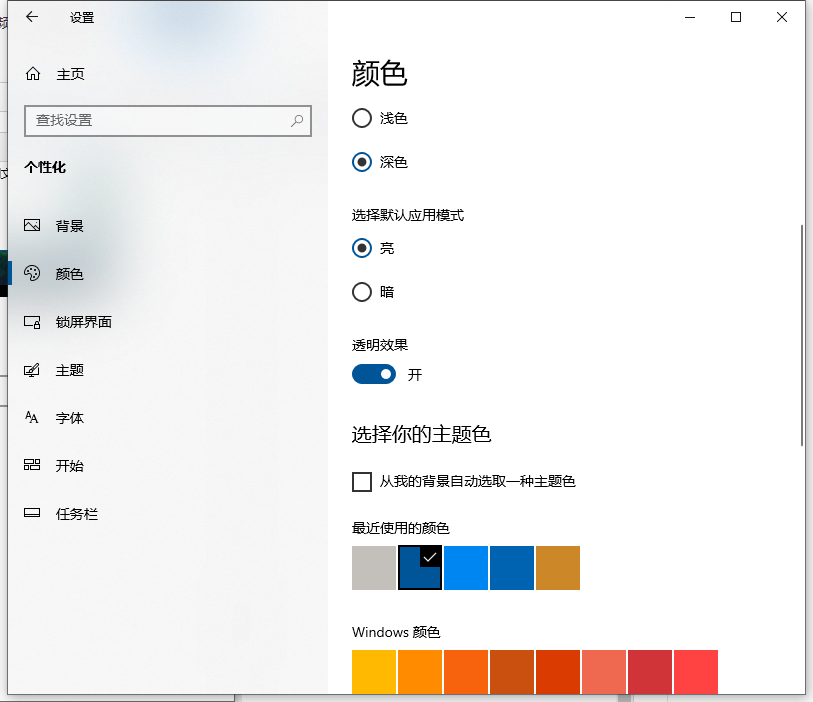
方法二:如果你想要设置全透明的状态,建议下载第三方软件设置TranslucentTB,安装后就可以对任务栏的透明度调整。
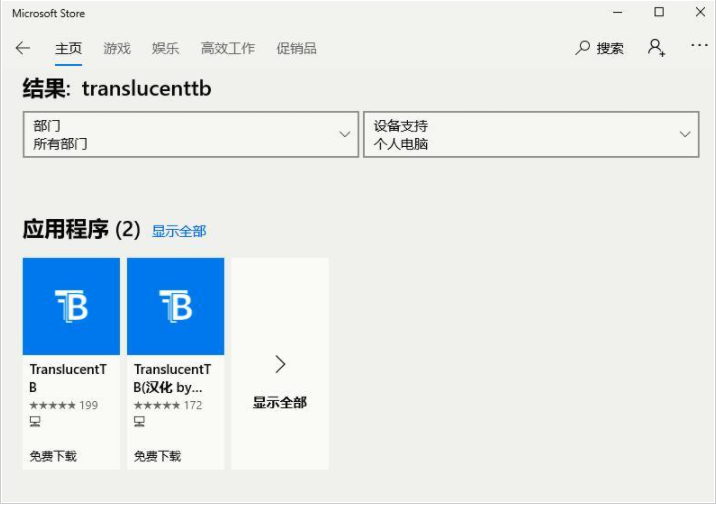
6、启动后桌面右下角托盘中会出现应用图标,同时可切换风格。
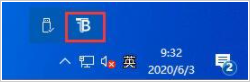
Regular = 桌面
Start Menu opened = 开始菜单
Accent Color = 选取颜色
Blur = 半透明
Clear = 全透明
Opaque = 不透明
Normal = 系统默认风格
Maximised window = 全屏窗口
Show Aero Peek = 是否显示速览
Open at Boot = 开机自启
Exit = 退出
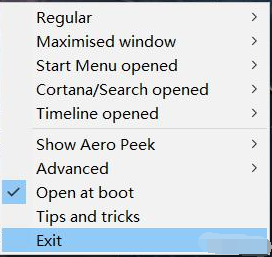
以上便是win10透明任务栏设置方法,希望能帮到大家。
 有用
26
有用
26


 小白系统
小白系统


 1000
1000 1000
1000 1000
1000 1000
1000 1000
1000 1000
1000 1000
1000 1000
1000 1000
1000 1000
1000猜您喜欢
- 安装win10后无法启动怎么办的解决教程..2021/12/16
- window10安装cad2012失败怎么办..2021/04/15
- U盘一键重装系统win102022/08/06
- 小编教你Win10如何让天气预报实时更新..2019/05/24
- WIN10一键系统重装图文教程2017/07/22
- 番茄家园win10系统安装步骤2022/05/27
相关推荐
- 惠普电脑一键重装系统win10详细步骤..2019/09/27
- 电脑没声音是怎么回事?小编教你怎么修..2018/10/31
- 教你win10如何安装ipx协议2019/03/22
- win10安装密钥2022新版分享2022/09/10
- 戴尔电脑如何重新安装系统win10..2022/07/10
- win10假死 鼠标能动解决方案..2020/10/11

















